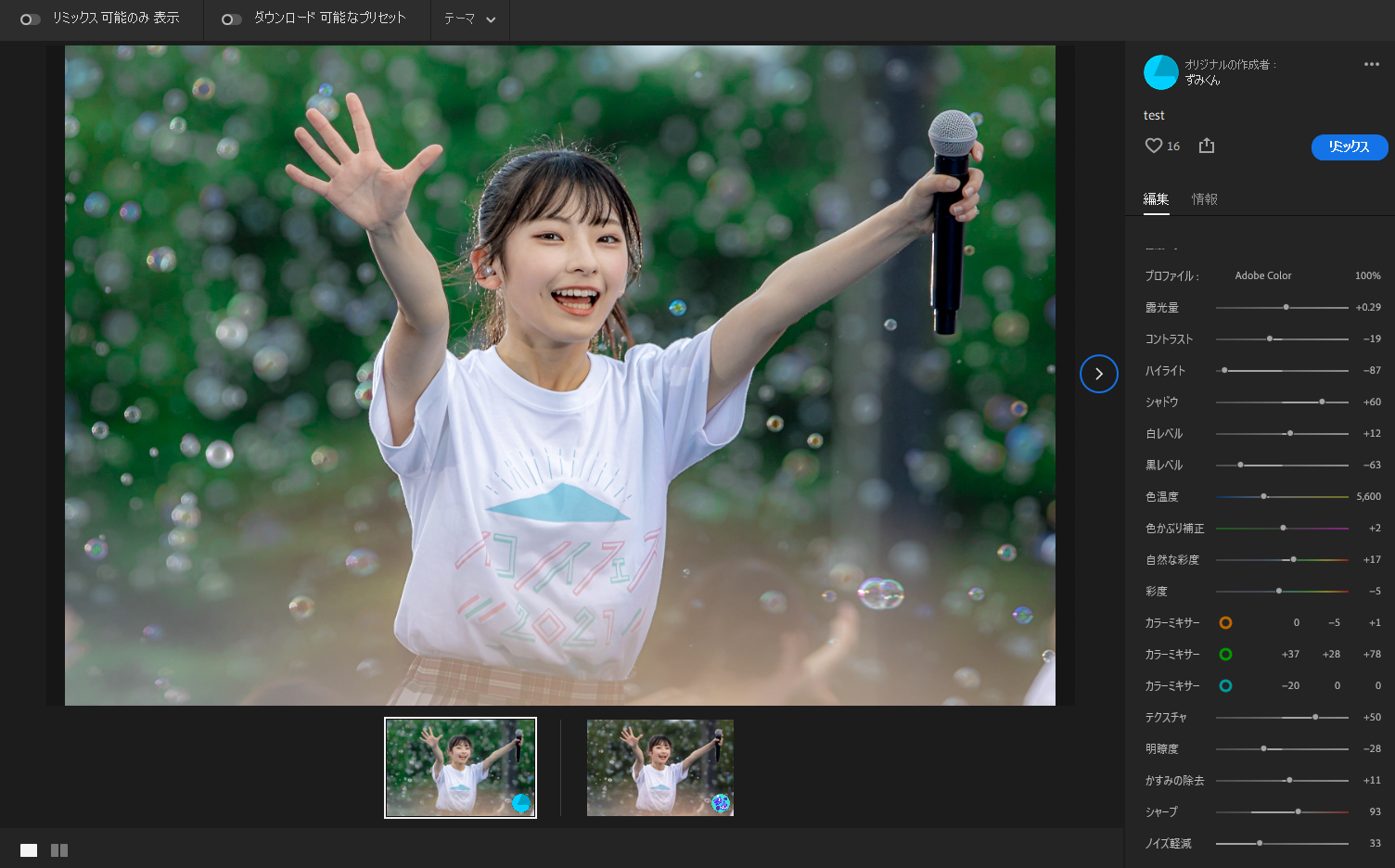こんにちは、イコらっぷ!編集部のずみくん(@ioRiRiTrainFI)です。
昨今、カメコ撮影の人気が高まっています。
そんな中、カメコを始めてみたはいいものの、「現像ってどうやってするんだろう?」という方が増えているように見受けられます。
現像技術に関して語るTwitterでのスペースが日夜開催されるなど、カメコ同士での技術的な交流には一定のニーズがあるようです。
そこで、今回私が紹介するのがLightroomを使った『ひとつの写真を現像し合う方法』です。
この方法を使えば、同じ写真を題材にしてそれぞれの人の現像の手法を共有することができるようになります。
これによって、カメコ同士の技術的交流がさらに深まることでしょう。
なお、この方法はAdobeSystems社が公式に提供しているもので、以下のようなメリットがあります。
- 信頼されたプラットフォームであるため、安全に利用できる
- 他者の現像の全てのパラメーターを参考にできる
- 撮影した写真を盗作される心配がない
これらのメリットを活用しつつ、よりよい交流が行えるようになることを期待しています。
それではさっそくその方法を紹介していきましょう。
1.概要説明
さて、今回用いるLightroomの機能は『検索のための共有』です。
なんだか訳語がしっくりこない感じもしますが、これはLightoroomに保存した写真を「ほかの人からも見ることができるようにする」機能のことです。
ここにサンプルを共有しておきましょう。
https://lightroom.app.link/SnnZsiMsarb
上記のURLを開くとLightroomアプリに遷移し、私が現像した写真とその現像過程などが確認できます。
この「検索のための共有」の特徴は、ただ仕上がった写真を共有するだけでなく、その撮影情報や編集パラメーターのすべてを共有することができる点にあります。
しかも、それだけではありません。
公開の際に「リミックスを許可する」をオンにすれば、ほかの人もその写真を現像することができるようになるのです。
ほかの人が行った現像は「別バージョン」として保存され、閲覧可能になります。
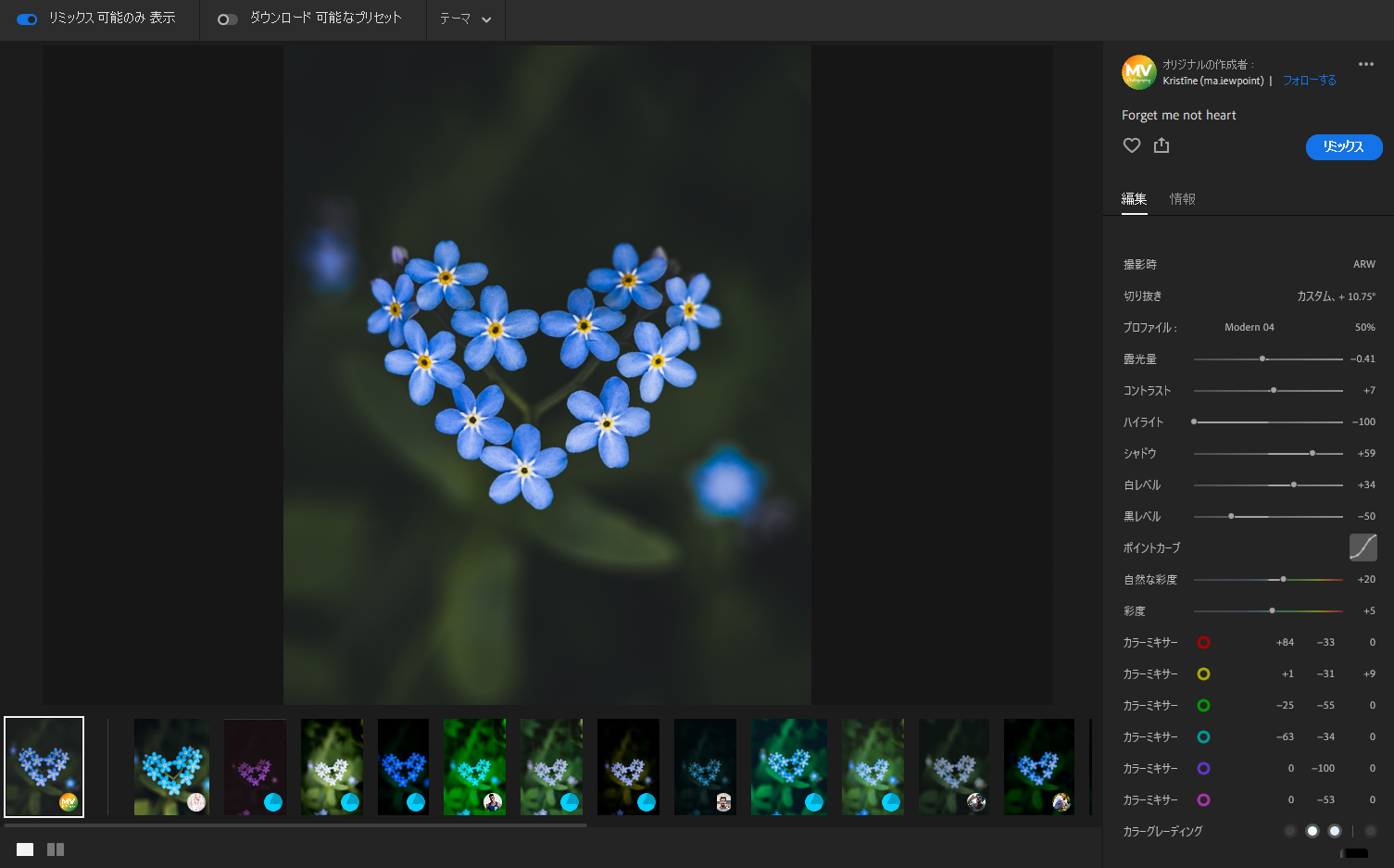
この「別バージョン」として公開される写真もすべてのパラメータを観察できるため、『検索のための共有』は現像手法の技術的交流にはもってこいの機能と言えるでしょう。
次章以降では具体的に、どのようにしてこの『現像会』を行うのかについて説明をしていきます。
2.主催者になる
さて、ここでは「写真を提供する側」いわば主催者として現像会を催す方法を紹介します。
(※PC画面上の表示にて解説しますが、モバイル端末やタブレット端末でもすべて同様の手順で行えます。)
まずLightroomで提供する写真を開き、共有マークをタップします。

そして表示されるポップアップで「検索のための共有」をタップ。
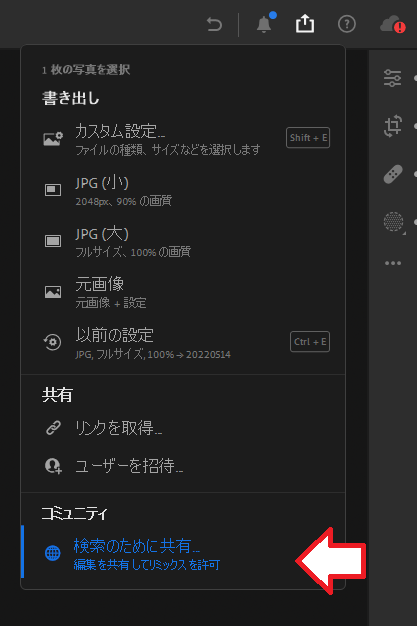
すると共有設定画面に遷移するため、各種設定を行います。
タイトル・説明・カテゴリーなどを設定できます。
ここで重要なのは「リミックスを許可」をオンにすること。
「リミックスを許可」をオンにしないと、ほかの人が同じ写真をRAW現像することが出来ません。
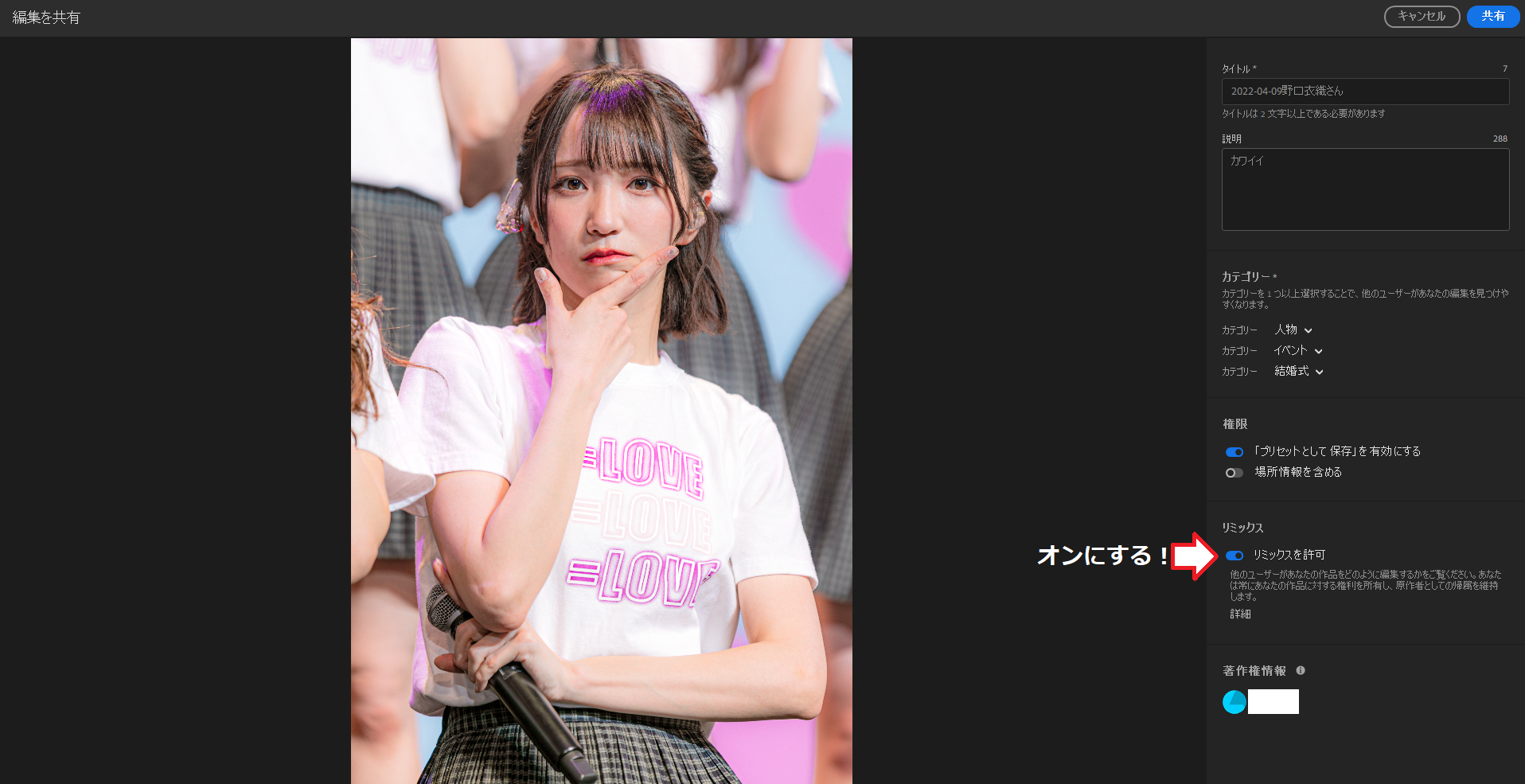
※この際、『著作権情報』のところで本名が表示されているかもしれませんが、Adobeアカウントの公開用プロフィールを設定しておけば本名が公開されることはありません。設定方法は後述。
各種設定が終わったら「共有」ボタンを押します。
すると、自分のAdobeアカウント公開ページに共有した作品が追加されていることが確認できます。
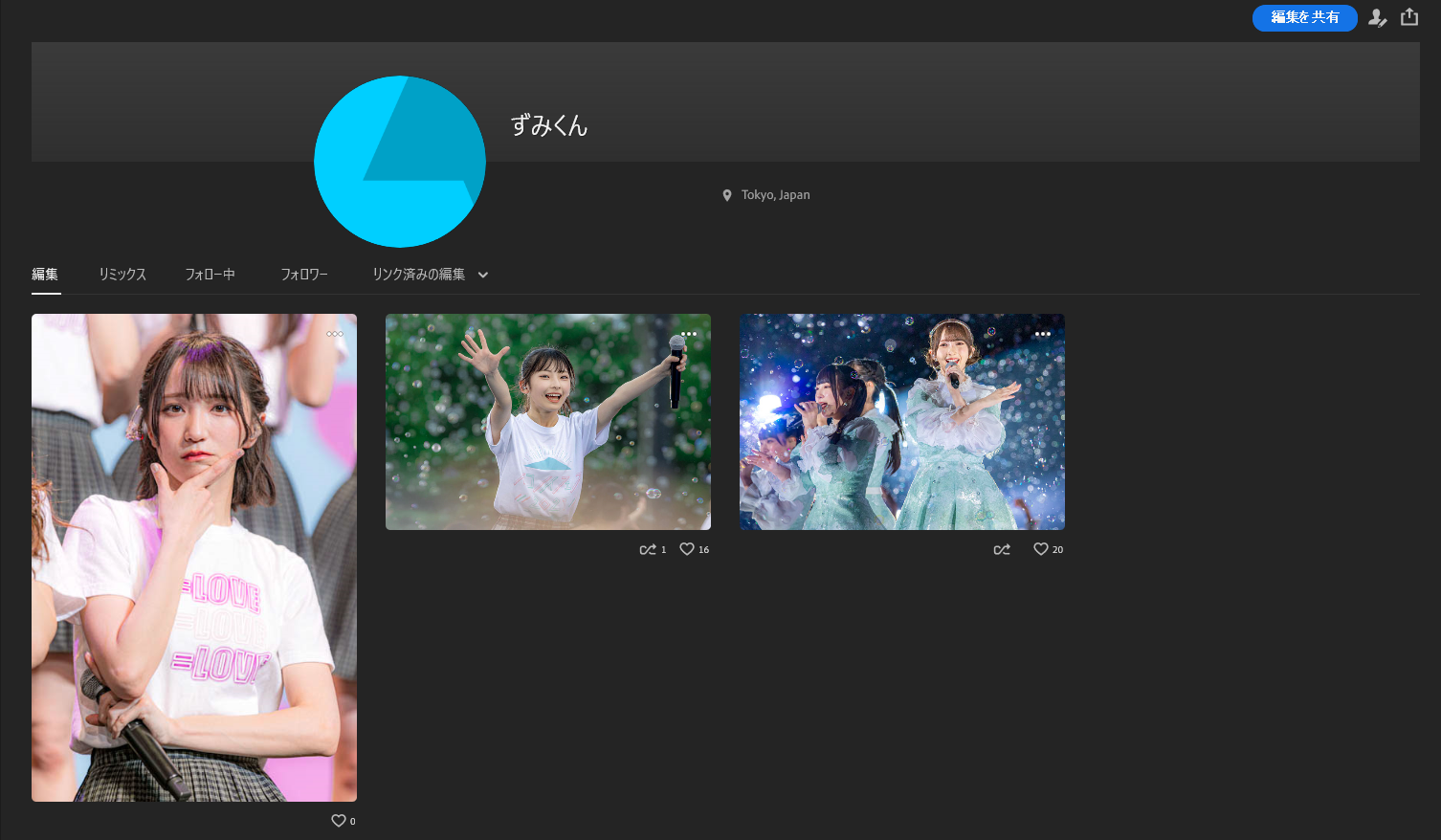
あとは公開したページを共有するURLをコピー&ペーストでSNSなどに投稿するだけです。
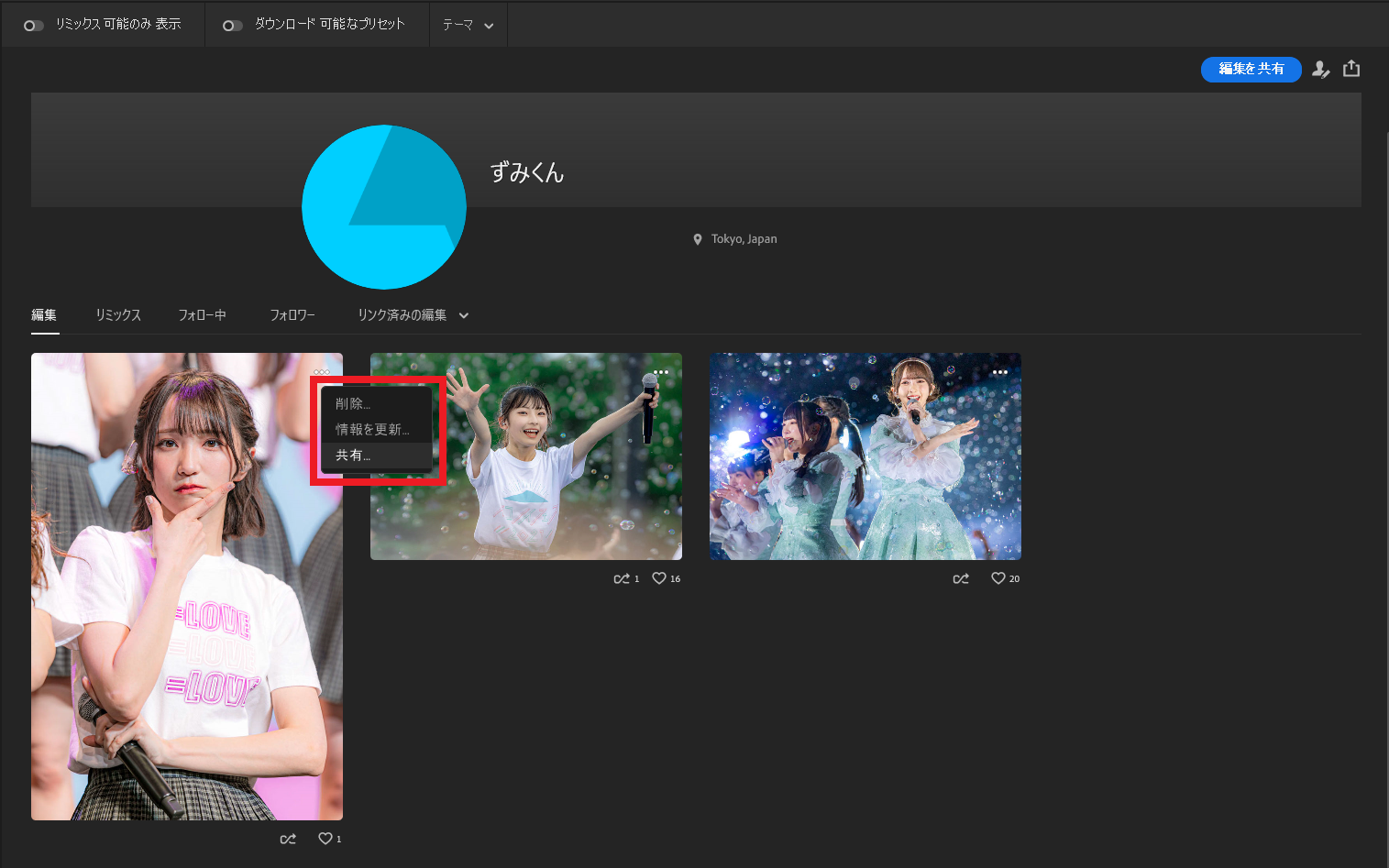
なお、ここに投稿した写真を閲覧者が画像ファイルとしてエクスポートすることは出来ません。
自分が撮影した写真のデータが盗用される危険性は極めて低いため、安心してご利用いただけます。
3.参加者になる
さて、「現像会」には主催者としての側面だけでなく、参加者としての側面もあります。(むしろ参加者として参加することのほうが多いでしょう)
参加者はただほかの人の現像方法を見るだけの座学的参加もできますが、「自分だったらこうする」という現像の実践トレーニングを行うこともできます。
ここからは参加者として「現像会」に参加する方法を紹介していきます。
とはいってもその方法はとても簡単。
主催者が投稿しているURLに遷移し、「リミックス」ボタンを押し、現像を行うだけです。
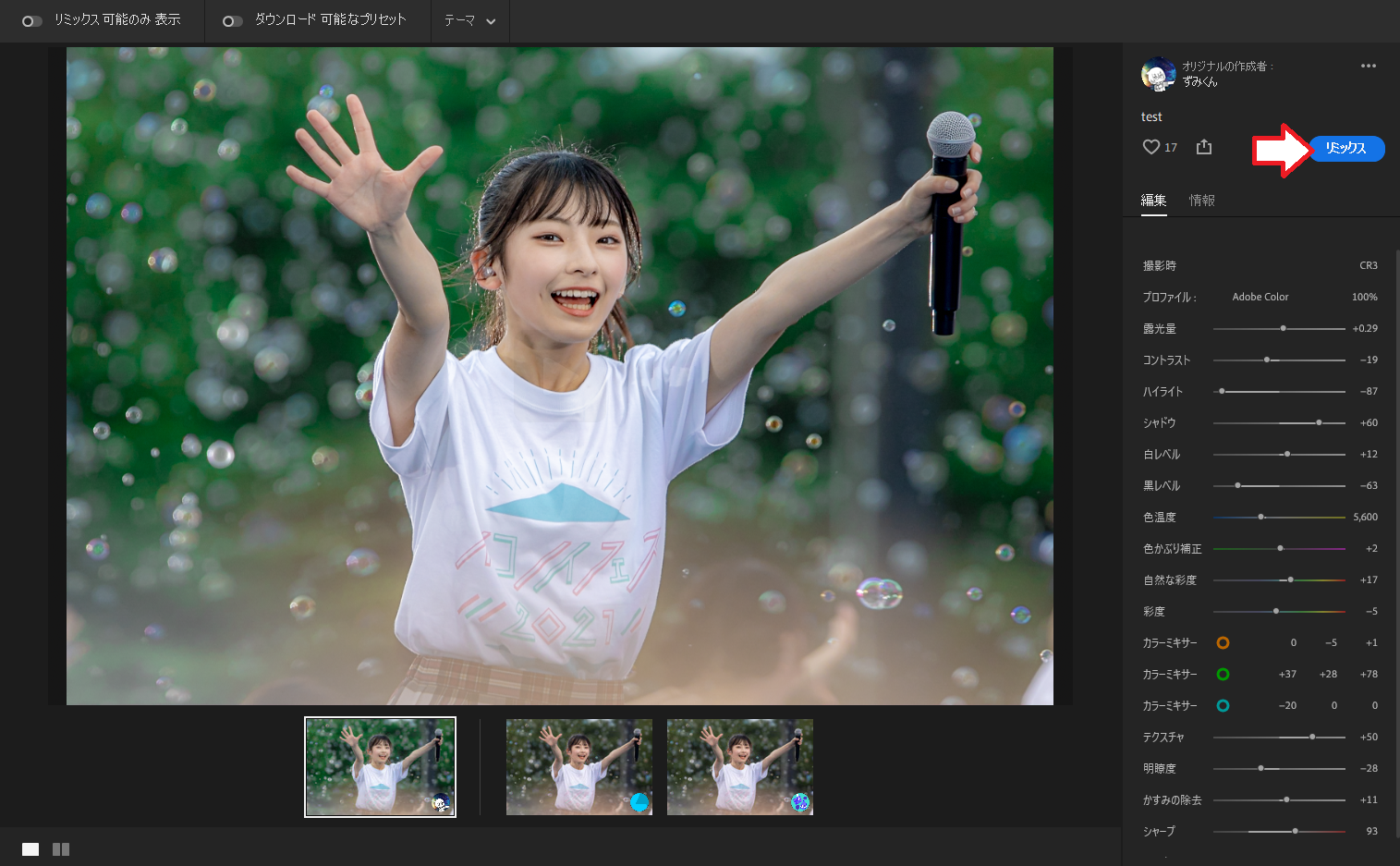
参照:https://lightroom.app.link/SnnZsiMsarb
すると、見慣れたlightroomの現像画面に遷移しますので、そこで現像を行います。
現像が終わったら、「次へ」をタップし、

コメントを書いて、「リミックスを投稿」をタップすれば完了です。
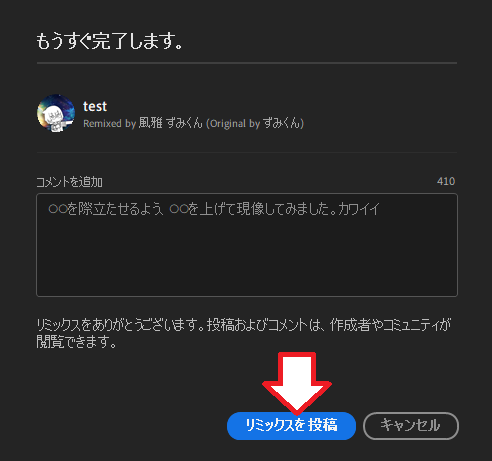
これで、共有ページに自分の編集が追加されました。
パラメーターを調整する練習だけして、投稿をしないという方法もありますがその際は編集したデータは消失してしまいます。ご注意ください。
また、Adobeの公式機能として、別アカウントをフォローすることも可能です。
(例:私のAdobeプロフィールページ(https://lightroom.app.link/JahaEIazarb))
カメコさん同士でフォローし合い、それぞれの投稿を確認し合う交流があってもいいかもしれませんね。
4.「現像会」の注意事項
・Adobeアカウントの公開ニックネーム設定
「現像会」に参加する際に忘れてはいけないのがAdobeアカウントの設定です。
Adobeアカウントの「公開用プロフィール」を設定しておかないと、「現像会」に参加した際、本名も公開されてしまいかねません。
本名を公開したくない方は多いかと思いますので、それを避ける方法を以下に紹介します。
Adobeの公式サイトにてログインすると、以下のような状態に遷移するので、矢印部(プロフィールアイコン)をクリックし、
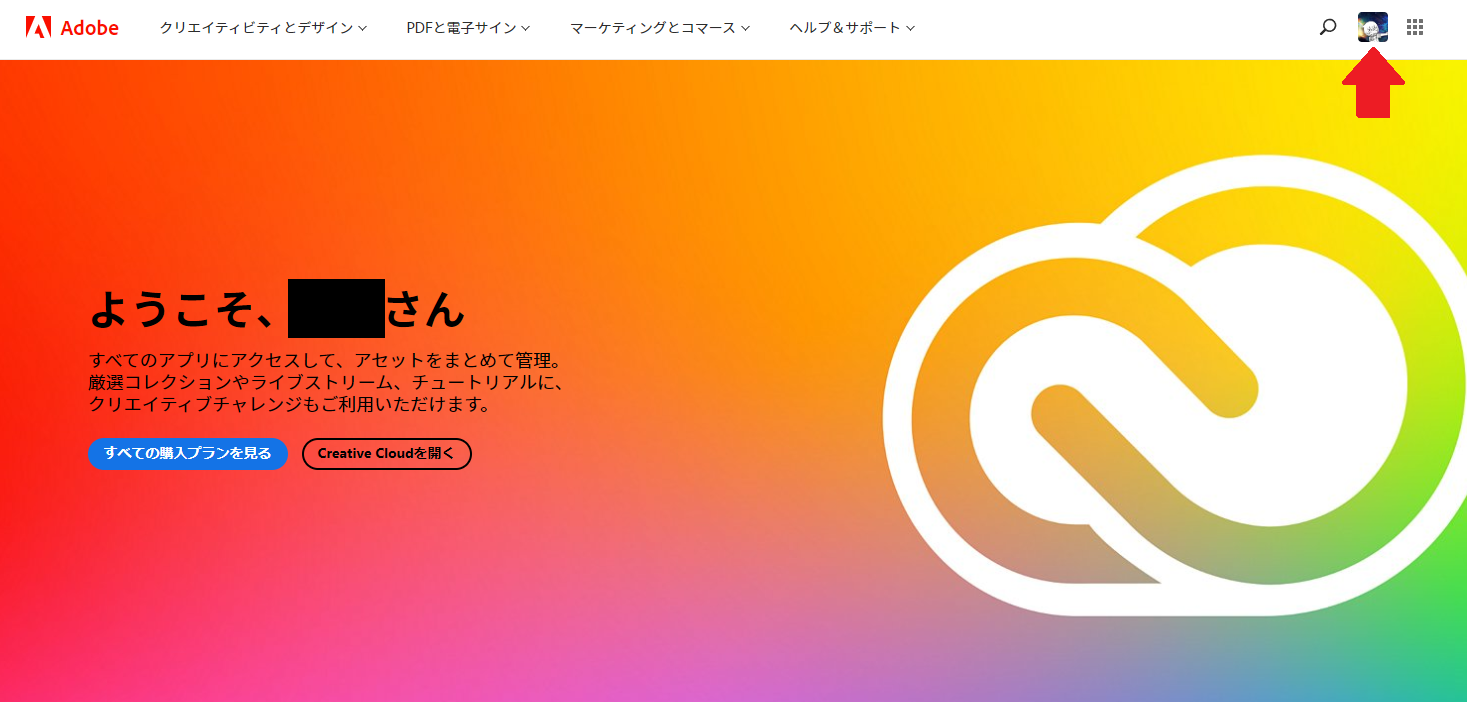
さらに、「アカウント表示」をクリックします。
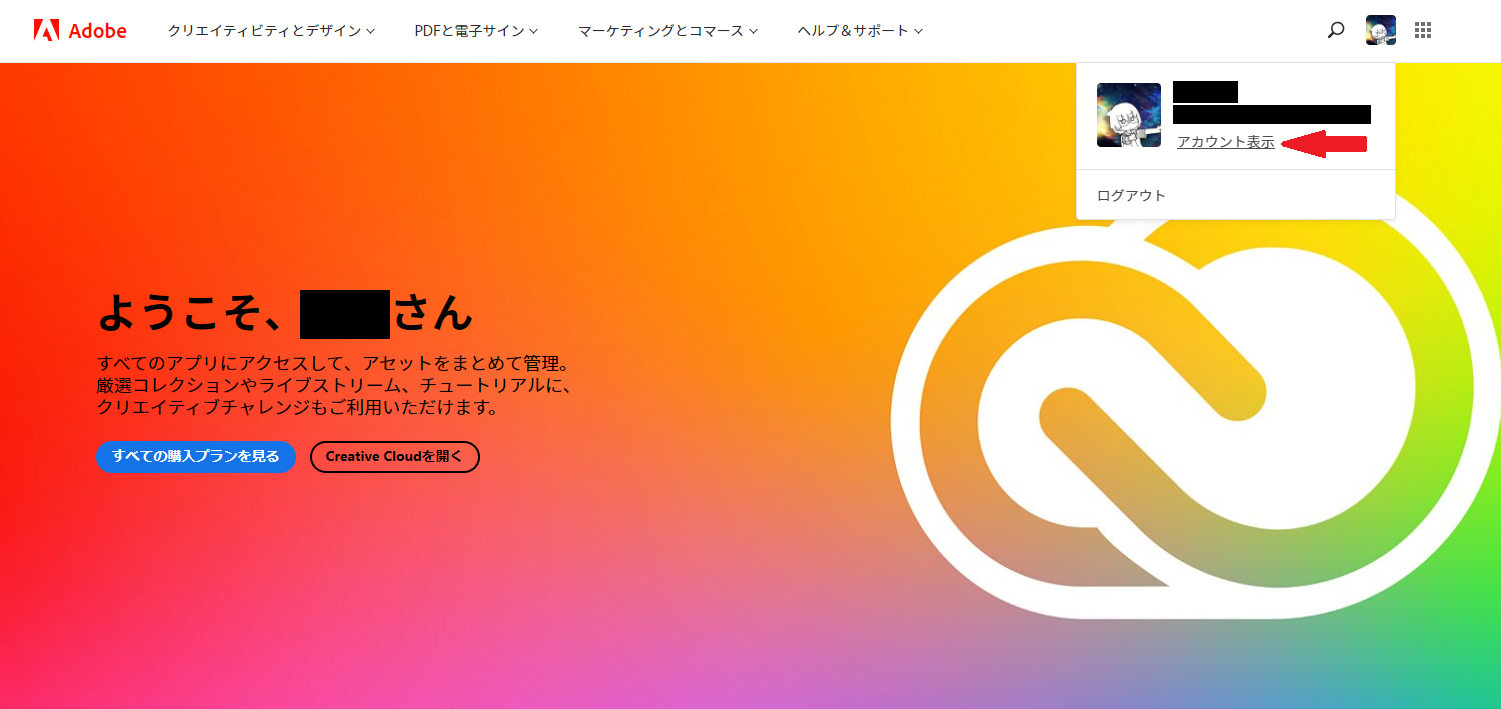
するとプロフィール画面に遷移するので、「プロフィールを編集」をクリック。
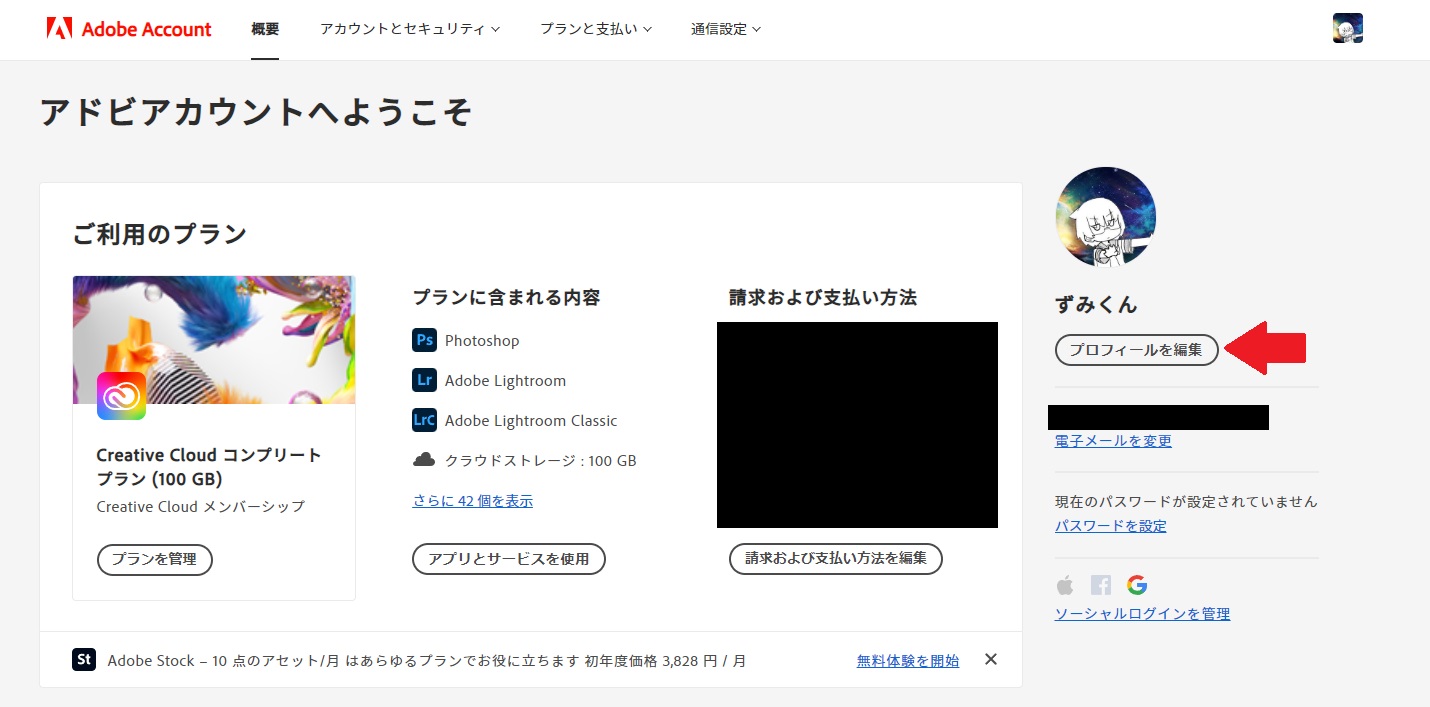
遷移した先で「公開用プロフィール」の各種設定を行ってください。
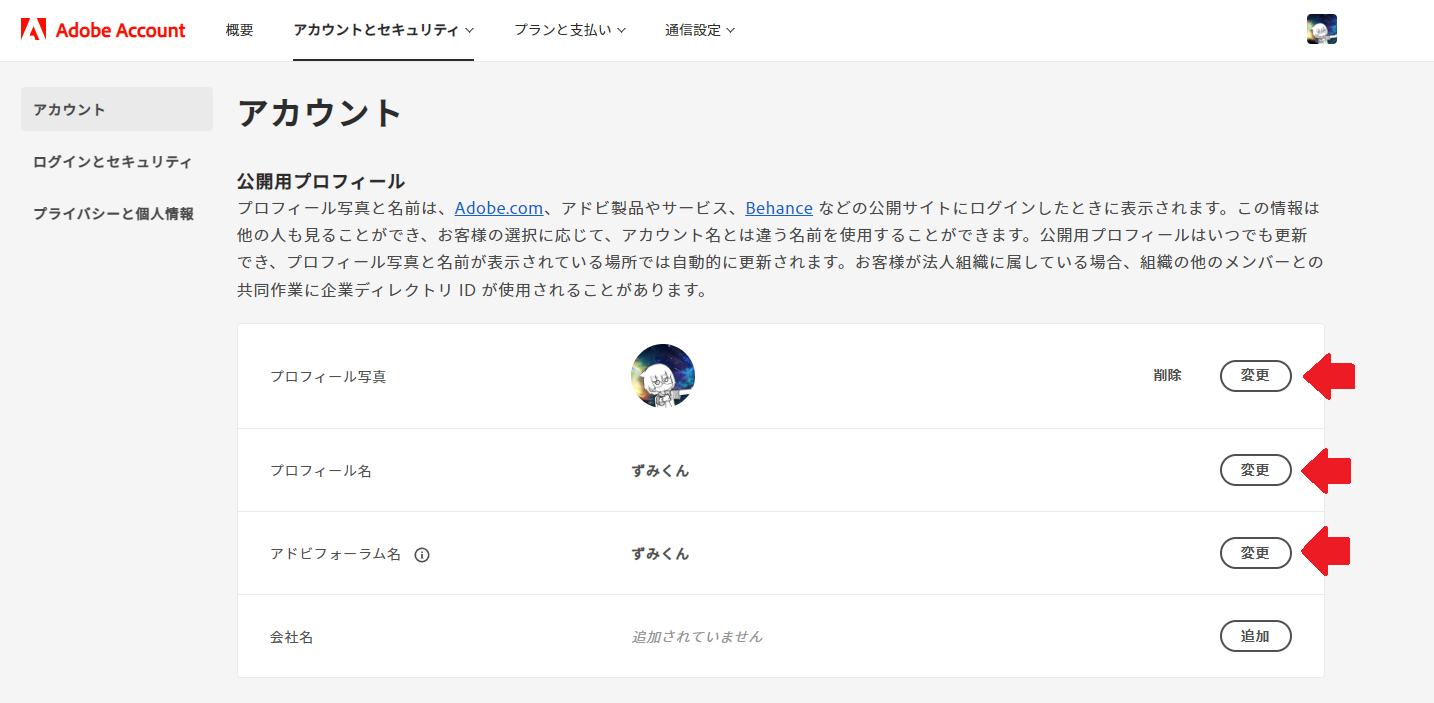
設定が終われば、『検索のための共有』においても公開用プロフィールが適用され、本名などが後悔されることはありません。
・メンバーの肖像を守る
これは言うまでもないことかもしれませんが、メンバーが嫌がるような事故画などを公開することは控えましょう。
特に、『検索のための共有』ではイコノイジョイを知らない方々の閲覧も多くあります。
そんな方々にも彼女たちの魅力を伝えられるような場にしていけるとよいですね。
5.まとめ
Lightroomの公式機能『検索のための共有』を使うことで、現像会を開催することができます。
ぜひカメコさん同士の風通しのよい技術交流・技術トレーニングのためにも、この機能を活用してみてください。
最後まで読んでいただき、ありがとうございました。